Qualquer pessoa com seu Mac pode ignorar sua senha A menos que você faça isso

É impossível proteger completamente qualquer dispositivo de um invasor com acesso físico. Mas, a menos que você configure seu Mac adequadamente, basta uma reinicialização e alguns segundos para contornar sua senha - ou limpar seu disco rígido.
Para falar sobre vulnerabilidades de segurança, a capacidade de qualquer um mudar rapidamente um Mac. senha raramente é pensada. É mais um bom motivo para usar a criptografia FileVault e talvez definir uma senha de firmware.
É tudo sobre o modo de recuperação
RELACIONADO: Como ignorar e redefinir a senha em todos os sistemas operacionais
A chave para isso O processo é o Recovery Mode - um ambiente especial que qualquer pessoa pode acessar em seu Mac se ele for reinicializado e mantiver o Command + R quando ele for inicializado. O Recovery Mode normalmente não requer uma senha para acessar, mesmo que você precise digitar sua senha ao inicializar seu Mac normalmente.
Tradicionalmente, é possível inicializar no modo de recuperação e selecionar Utilities> Password Reset no menu. , que você poderia usar para redefinir uma senha, se você esqueceu. Essa opção foi removida novamente no OS X Lion, mas você ainda pode acessar o mesmo utilitário de redefinição de senha no modo de recuperação selecionando Utilitários> Terminal, digitando resetpassword na janela do terminal e pressionando Enter. Isso permitiria a qualquer pessoa com acesso ao seu Mac a capacidade de alterar sua senha e acessar sua conta de usuário, embora a criptografia FileVault possa protegê-la.
Essas mesmas ferramentas estão disponíveis na inicialização da mídia de instalação do OS X - um DVD ou unidade USB - em um Mac.
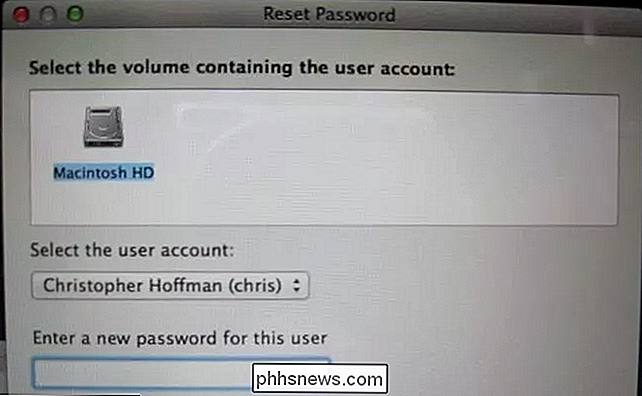
RELACIONADOS: Como limpar o Mac e reinstalar o macOS a partir do Scratch
Mesmo que o seu Mac esteja criptografado com segurança, qualquer pessoa com acesso a ele - por exemplo, um ladrão que roubou o seu MacBook - pode entrar no modo de recuperação e usar a opção “Reinstalar o OS X” para limpar todo o seu disco rígido. Isso pelo menos protege seus arquivos pessoais de um ladrão - eles apenas terão que recomeçar do zero. No entanto, isso significa que um ladrão pode rapidamente limpar o seu Mac e começar a usá-lo.
Existem maneiras de redefinir sua senha no Windows, é claro. Mas o Windows não torna isso tão fácil quanto o Mac - essas ferramentas não ficam todas a uma simples tecla pressionada enquanto você inicializa o seu PC Windows.
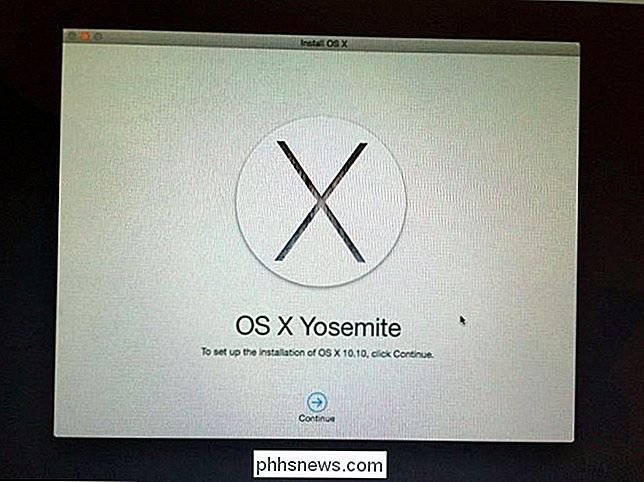
Ativar a Criptografia FileVault para Proteger Seus Arquivos
RELACIONADO: Como criptografar a unidade de sistema, os dispositivos removíveis e os arquivos individuais do seu Mac
Se você estiver usando um Mac, verifique se a criptografia do FileVault está ativada. A criptografia FileVault agora está ativada por padrão no OS X Yosemite - supondo que você aceitou a opção padrão durante a configuração do seu Mac, você deve estar seguro. Se você desativou a criptografia ou está usando uma versão anterior do Mac OS X, ative a criptografia FileVault agora.
As versões modernas da criptografia FileVault fornecem criptografia de todo o disco do seu Mac. Isso significa que não é possível para um invasor usar o utilitário resetpassword no modo de recuperação. Se você tentar usar essa ferramenta depois de ativar o FileVault, descobrirá que não pode. O utilitário não funcionará, pois não consegue ver a unidade do sistema Mac ou qualquer usuário nela. Seus arquivos são criptografados até que você digite sua senha, por isso não há como redefini-la.
A criptografia FileVault também protege seus arquivos se as pessoas tentarem inicializar outro sistema operacional em seu Mac ou remover sua unidade do sistema e ler em outro computador. é um recurso de segurança essencial. Se não tiver certeza se o FileVault está habilitado, você pode abrir as Preferências do Sistema, clicar em Segurança e Privacidade e clicar em FileVault ou pressionar Command + Space para abrir a pesquisa do Spotlight, digitar FileVault e pressionar Enter para acessá-lo. Se você esquecer sua senha em um Mac moderno, poderá recuperá-la e acessar seus arquivos fornecendo a chave de recuperação que você recebeu ao configurar o FileVault. Se você optar por compartilhá-lo com a Apple durante o processo de configuração do FileVault, eles podem ajudá-lo a recuperar o acesso aos seus arquivos
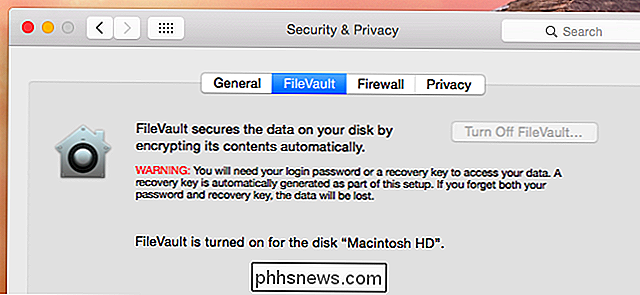
Ativar uma senha de firmware para bloquear o hardware do seu Mac
Mesmo com o FileVault ativado, alguém com acesso ao seu Mac ainda pode apagá-lo do modo de recuperação e configurá-lo como um novo sistema. Uma senha de firmware pode proteger contra isso.
Isso também ajudará se você não quiser usar a criptografia FileVault por algum motivo, mas impedir que as pessoas alterem sua senha e acessem seus arquivos. Uma senha de firmware também impede que as pessoas inicializem o seu Mac a partir de outros dispositivos - como unidades USB ou discos rígidos externos - e acessem seus arquivos se eles não estiverem criptografados. Alguém ainda pode arrancar o disco rígido do seu Mac e acessar seus arquivos em outro dispositivo se você apenas usar uma senha de firmware sem criptografia, no entanto.
Se você definir uma senha de firmware, você precisará digitá-la antes de inicializar modo de recuperação ou mantendo pressionada a tecla Option para inicializar a partir de um dispositivo diferente. Apenas ligar seu Mac normalmente sem fazer nada de especial não exigirá a senha, então não é muito trabalho adicional.
Ninguém, exceto a própria Apple, pode redefinir uma senha de firmware esquecida - em teoria, pelo menos. É por isso que esse é um método de proteção tão útil, mas também é por isso que uma senha de firmware pode ser um problema. Se você definir uma senha de firmware, tenha muito cuidado para lembrar. Você terá que visitar a Apple Store mais próxima se você esquecer.
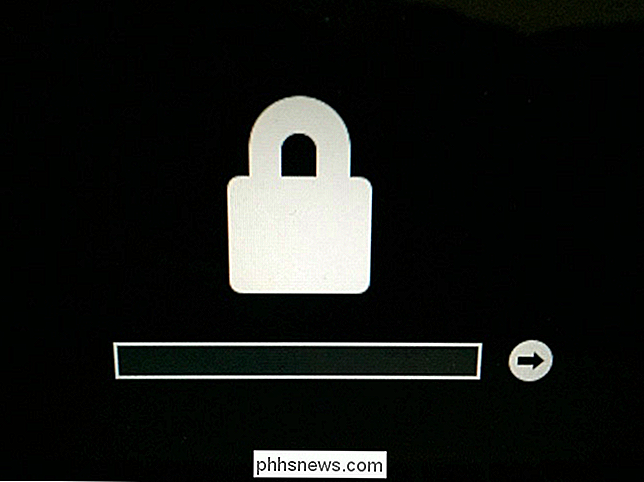
Se você usar o Find My Mac para bloquear remotamente seu Mac perdido, isso definirá uma senha de firmware no seu Mac para evitar que um ladrão o use. Mas você pode definir essa senha de firmware antes do tempo. Basta inicializar no modo de recuperação e selecione Utilitários> Senha do Firmware para configurar uma senha. (PCs Windows e Linux geralmente oferecem uma opção de senha UEFI ou BIOS também.)
Não, isso não é motivo para pânico, mas é uma preocupação. Especialmente antes de o Mac OS X Yosemite começar a ativar a criptografia FileVault por padrão, você poderia pegar qualquer Mac, inicializá-lo no modo de recuperação com uma combinação de teclas rápida e redefinir a senha para ignorá-la e acessar os arquivos e dados desse usuário. Qualquer Mac que execute uma versão anterior do OS X ainda estará vulnerável, a menos que seus proprietários tenham se esforçado para habilitar a criptografia do FileVault.
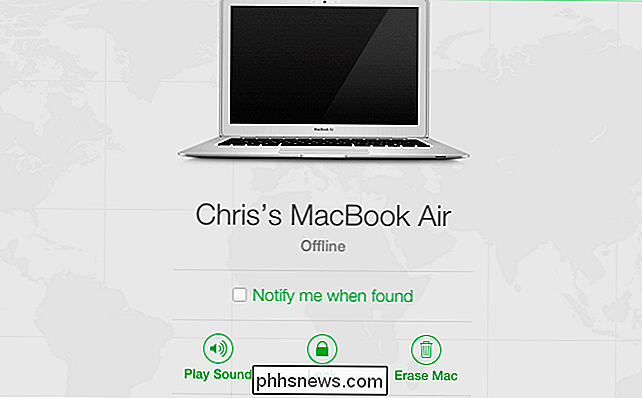
Crédito de imagem: Michael Gorzka no Flickr

Como Ver e Tirar Fotos em Widescreen (16: 9) no iPhone
Se você possui algum dos iPhones mais recentes, provavelmente notou que quando você tira uma foto com a câmera, ela sempre tem barras pretas em ambos os lados da imagem. A tela do iPhone tem uma proporção diferente da foto e, portanto, a imagem não preenche a tela inteira.Para alguém como eu, isso é apenas um aborrecimento. Sim, h

HTG Revisa o GE Link Starter Kit: A Opção de Lâmpada Inteligente Mais Econômica Por volta de
Você já viu algumas de nossas revisões sobre lâmpadas inteligentes, você já ouviu falar sobre tecnologia de casa inteligente no notícias, e você está curioso para saber se vale a pena. Leia mais enquanto revisamos o GE Link Starter Kit e mostramos como começar por apenas US $ 25. O que é o GE Link Starter Kit?



